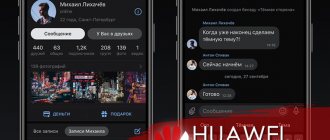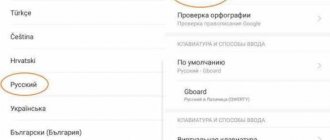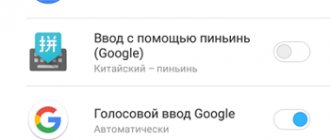Как установить новую тему на Хонор и Хуавей?
Смартфоны Хуавей и Хонор весьма востребованы на нашем рынке. Они выделяются привлекательной ценой, хорошими характеристиками, стильным дизайном. Работают аппараты под управлением ОС Android с оболочкой EMUI.
Операционная система Андроид отличается широкими возможностями для кастомизации. В том числе в Emotion UI можно без проблем поменять оформление. Предлагается выбрать тему с другими цветами, иконками, значками и т. д. Вариантов невероятно много, можно найти решение на любой вкус.
Поменять тему на Хонор и Хуавей можно через специальное системное приложение. В программе «Темы» предоставляются следующие опции:
- Установка нового оформления для системы.
- Изменение обоев.
- Загрузка дополнительных шрифтов.
- Настройка других компонентов системы – клавиатуры, экрана блокировки, иконок приложений и т. д.
Онлайн-сервис тем постоянно пополняется новыми решениями. Сотрудники пропускают в приложение уникальные варианты оформления, которые могут понравиться пользователям. Разработчики гарантируют, что размещенные в официальном магазине темы совместимы с телефонами Huawei и Honor, будут корректно установлены на устройство и не нарушают его функционирование.
Поиск вариантов оформления происходит в следующих разделах:
- Категория. Здесь можно найти решение с конкретной тематикой.
- Избранное.
- Рейтинг. В данный раздел попадают самые популярные темы среди пользователей.
Как выполнить скачивание?
- В одном из разделов найдите интересующую тему.
- Нажмите на ее название.
- Тапните на кнопку «Загрузка».
Файл будет скачан в память телефона. Хранение тем происходит локально на устройстве, так как для их активации смартфон должен иметь доступ к содержащимся данным.
О черной теме для Хуавей и Хонор
Темная расцветка на смартфонах предустановлена заранее. Это касается не только современной оболочки EMUI 9, но и других телефонов с операционной системой Android. Начиная от Андроид 4.4 компании Хуавей и Хонор предоставляют своим клиентам возможность смены основного системного цвета. Этот параметр встроен по умолчанию.
На форуме XDA Developers обнародовали версию Deep Black, которая позволяет изменить базовую системную оболочку телефона с белого на черный. Автор идеи — юзер с ником «maurydes».
Основные особенности такой оболочки для смартфона Хуавей и Хонор:
- значительная экономия заряда батареи;
- не напрягает глаз;
- отчетливые изображения иконок и надписей.
Ниже изображен пример того, как выглядит черное оформление на Huawei.
Экономия батареи происходит за счет того, что темные пиксели AMOLED-экрана деактивируются. Поскольку такой тип дисплея требует дополнительного потребления аккумулятора, экономия при использовании черной расцветки сразу положительно сказывается на частоте зарядки.
Как поменять тему на телефонах Huawei/Honor?
Как теперь установить тему? Вам потребуется:
- В приложении открыть раздел «Я».
- Появится перечень доступных тем. Нажмите на одно из названий.
- Тапните по кнопке «Применить».
- Дождитесь окончания установки.
Способ сменить оформление дисплея на Хоноре
Для того, чтобы активировать чёрную тему на Honor, необходимо сделать следующее:
- Перейдите в настройки вашего устройства;
- Тапните на «Аккумулятор» (Battery); Выберите опцию «Аккумулятор» (Батарея)
- Выберите «Тёмные цвета интерфейса». Выберите опцию тёмных цветов интерфейса
После этого большая часть интерфейса станет чёрной, придав вашему интерфейсу стильный внешний вид.
Интерфейс вашего Хонор станет чёрным
Если же стандартный запуск тёмной темы вам недоступен, тогда стоит обратиться к функционалу сторонних мобильных приложений. Их возможности позволяют легко установить чёрный экран на Honor. Давайте разберёмся, какие инструменты нам доступны.
Как создать свою тему на Honor/Huawei?
Китайская компания позволяет сторонним разработчикам создавать свои темы. Для этого используется Фотошоп и бесплатные специализированные инструменты. Крайне важно иметь определенные навыки работы в данной программе и хороший дизайнерский вкус.
Получить необходимые файлы можно на официальном портале для разработчиков. В дальнейшем процедура проводится по стандартной схеме:
- Загрузка шаблонов с темами и инструмента.
- Редактирование элементов в выбранном файле.
- Упаковка.
- Проверка совместимости и тестирование.
- Отправка готового варианта на согласование.
Специалисты Хуавей просматривают элементы новой темы, проводят ее тестирование, проверяют корректность работы. Если у сотрудников нет нареканий, то она добавляется в официальный магазин.
Установка тёмной темы из Интернета
Также в Интернете на различных форумах вы можете встретить темы, которые можно скачать и установить на ваш Honor.
Сама процедура сводится к следующему:
- Скачайте тёмную тему для вашего смартфона в сети (к примеру, с . Если на веб-сайте представлено несколько вариантов, скачивайте самую последнюю версию; Скачайте самую актуальную версию темы
- Сохраните скачанный вами файл в директорию themes
; - Теперь перейдите в приложение «Темы» на вашем телефоне. Выберите «Deep Black» (или другую скачанную вами тему), тапните на неё, и нажмите на «Установить»;
- После установки файла перезагрузите ваш девайс. Это позволит насладиться новыми визуальными возможностями.
Это пригодится: как сделать сброс до заводских настроек на Хоноре.
Сторонние приложения
ОС Андроид позволяет пользователям устанавливать сторонние лаунчеры. Они отличаются как по оформлению, так и по схеме взаимодействия с системой. Но недостаток сторонних лаунчеров – они нагружают смартфон и могут негативно сказываться на стабильности работы девайса.
Скачать подходящее решение можно в Google Play или App Gallery. Рекомендуем пользоваться официальным магазином, так как приложения перед загрузкой в него проходят проверку, снижается вероятность получить вредоносное ПО на свое устройство.
Найстройка
Чтобы изменить цвет оформления, не нужно загружать дополнительных приложений. Все делается в разделе «Настройки». Вы переходите в параметры дисплея, и выбираете там раздел «Темы».
Как удалить приложение с телефона Хуавей и Хонор: системные и установленные
В это место возможно попасть, зажав на рабочем столе пустое место. После короткого виброотклика откроется окно редактирования. В нем возможно будет выбрать изображение рабочего стола, изображение экрана блокировки, расцветку.
Почему не приходят уведомления на смартфонах Хуавей и Хонор?
Чаще всего сообщения не появляются по нескольким причинам. Но этот сбой не связан с моделью самого мобильного гаджета или операционки, от которой функционирует Ваш девайс. Работа гаджета зависит только от настроек операционки и свойств некоторых приложений, работающих в фоновом режиме. Также Рush-уведомления могут не приходить с 7-ой версией Andrjid и выше при нахождении девайса в «спящем» режиме. Источник проблемы из-за невнимательности.
В настройках функция получения смс не включена. Нет доступа к сообщениям у всех приложении или по отдельности в самом мессенджере. Стоит режим «Не беспокоить» и отправка уведомлений остановлена. Включена настройка — при блокировке экрана, сообщения не приходят. В энергосберегающем режиме после блокировки дисплея все активные программы закрываются и не могут присылать Вам смс.
Поэтому, чтоб устранить данную проблему, нужно проверить настройки мобильного гаджета.
Смотрите также: 5 Способов записывать разговор на смартфоне
Они также могут слетать после обновления операционки Android.
Убедитесь, что в девайсе правильно выставлены настройки мессенджера.
Как устанавливать темы в смартфонах huawei и honor
Итак, открываем приложение “Темы” и переходим в последнюю вкладку с ёмким названием “Я”.
Как раз тут представлен список всех локальных тем: предустановленных производителем, загруженных из официального магазина или через сторонние приложения. Если вы просто скачаете файл темы откуда угодно из Интернета и поместите его в специальную папку Память телефона / Themes, то она чудесным образом появится именно тут – в списке вкладки “Я”. И отсюда тему можно будет применить на смартфоне.
Что меняют темы в EMUI? Да почти все – они заменяют фирменный стиль и трансформируют дизайн предустановленных приложений Huawei. Темы обычно включают обои на рабочий стол и экран блокировки, иконки для рабочего стола, стиль значков статусбара и переключателей в шторке, а также ярлычков пунктов в меню настроек, цветовые схемы экранов и окон меню, переключателей в них.
Больше про Хуавей: Huawei Honor 7A Pro — Обновление И Прошивка ⋆
Как сменить тему на Honor 9?
Вы можете найти различные способы изменить тему на Honor 9. Вы можете изменить ее прямо на главном экране, в настройках или в приложении. Мы объясним вам каждый метод, чтобы помочь вам в настройке темы, чтобы изменить дизайн, цвет или переключиться с темной темы на светлую тему. Если вы просто хотите изменить цвет пузырей сообщений на Honor 9, прочтите нашу статью.
Как изменить тему на Honor 9 через домашний экран
Один из самых простых способов изменить тему — пройти через приемную. Вам просто нужно выполнить следующие действия:
- Затем нажмите и удерживайте место на главной странице без приложений.
- Нажмите на тему
- Затем выберите желаемую тему
- Есть платные и бесплатные темы
- Вам просто нужно скачать это
- Установите тему, и у вас есть новая тема, доступная на Honor 9, с новыми цветами и настройками.
Измените тему в настройках вашего телефона Android
Вы можете настроить свою тему на Honor 9 в настройках телефона. Следуйте инструкциям ниже, чтобы изменить тему:
- Зайдите в настройки вашего телефона Android, представленного зубчатым колесом
- Нажмите «Обои и темы» или просто категорию тем.
- Затем нажмите желаемую тему.
- Если ваш телефон Android предоставляет только тему по умолчанию, вам нужно будет зайти в магазин Google Play, чтобы добавить новую, по этой причине взгляните на следующую главу.
Измените тему вашего Honor 9 с помощью приложения
Фактически, чтобы изменить тему, просто загрузить приложение, которое предложит вам заменить тему на вашем Honor 9. По этой причине вам нужно будет зайти в Google PlayStore и ввести тему в строке поиска. Золотая черная бизнес-тема
Золотая черная бизнес-тема это будет приложение, которое предложит вам тему в черно-золотом цвете. Вам просто нужно установить его, а затем нажать на значок, созданный на вашем экране. Вы сможете настроить и установить эту тему в качестве темы по умолчанию на вашем Honor 9. С помощью этого приложения можно будет изменять обои, изменять отображение значков,….
Как установить темную тему
Черное оформление меню доступно для всех смартфонов на Андроид 9, однако обновление с возможностью установки затемнения основного меню на Honor и Huawei доступны только для устройств, оснащенных AMOLED-дисплеями. Для смартфонов с IPS-дисплеями поставить затемненное отображение меню не получится.
На устройствах с IPS можно сделать темную тему с помощью:
- Приложения «Темы», в котором можно выбрать заставку и вид экрана приложений. В таком случае изменится лишь внешнее отображение, однако меню системных настроек останется в бело-голубых тонах.
- Сторонних тем меню, если их скачать из интернета и перенести в папку Themes. В таком случае новое меню с заставкой экрана блокировки и рабочего экрана появится в разделе «Мои» в стандартной программе «Темы». Их можно включить и установить без каких-либо сложностей.
Через настройки
Включение ночного режима через настройки доступно только смартфонам с AMOLED-экранами. На иных телефонах придется использовать другие способы.
Как изменить размер шрифта на HUAWEI и Honor?
Довольно просто: откройте Настройки > Экран и яркость > Размер текста и отображения. Нажимая на кружочки передвигайте их, наблюдая за изменениями на экране. Остановитесь, когда результат Вас устроит.
Сохранять ничего не нужно: просто закройте страницу.
Приложение “темы” от huawei – официальный магазин и утилита по применению тем
Прежде всего, я хочу отметить некоторые ключевые моменты. Когда мы говорим о темах оформления для EMUI, стоит раз и навсегда, одним решительным ударом воображаемого меча (или топора, как кому будет угодно), отделить фирменный магазин тем от утилиты по их применению.
Дело в том, что это основной момент, с которыми мои оппоненты не смогли или не захотели разобраться. И отчасти в этом есть вина Huawei. Китайский производитель (ключевое слово тут именно “китайский”) объединил эти два инструмента в одно приложение, которое так и называется “Темы”.
Больше про Хуавей: Отзывы покупателей о 6.57″ Смартфон Honor View 30 Pro 256 ГБ синий. Интернет-магазин DNS